Logicoolの「MX MASTER 3S」と「MX MECHANICAL MINI」を買った話
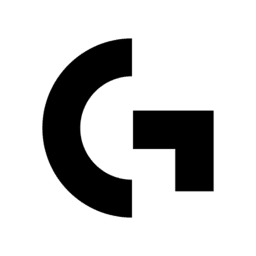
この記事では、2024年7月にLogicoolの「MX MASTER 3S」と「MX MECHANICAL MINI」を買った件について書きます。
ただの報告記事です。レビューでもなんでもありません。
2024年7月に以下の2製品を購入しました。どちらもLogicool製で、現時点での最上位モデル(フラッグシップ)に分類すると思います。その分高いです。
- 【マウス】MX MASTER 3S
- 【キーボード】MX MECHANICAL MINI
本記事では何で僕が買うことになったかと使ってみた感想を書きたいと思います。万年人差し指タイピングでパソコンも初心者なので、レビューなんていう大層なものじゃないです。ただの日記です。
最初に結論を書いておきます。
「MX MASTER 3S(マウス)」を使った感想は、「高級感がすごく、持っていて安心感が得られた。触り心地も最高で、何よりマウスのクリック音がすごく気持ちいい。持っているだけで所有欲が満たされる上に使い心地も抜群。公式のLogi Options+ソフトを使うことでかなり自由に割り当て変更できた。全体的に満足度が高かったけど、重たくて疲れる、エルゴノミクスはエルゴノミクスで慣れるのに苦労する…といったデメリットもあった」です。

「MX MECHANICAL MINI(キーボード)」を使った感想は、「非常にコンパクトかつ軽量だから持っているだけでるんるん気分になれた。持ち運びたくなった。四隅の角丸加工が柔らかい雰囲気を出していて良き。バックライトがかっこいい。薄型キートップと打ち心地は最初違和感だったが、慣れたらこれはこれでいいなと思った。マウスと同様基本的に満足だが、マウスより気になる点が多かった。ツルツルな感触、バックライト常時点灯できない点、コンパクトが故に配列に癖があり、人差し指雑魚タイピングの僕は打ち間違えが頻繁に起こった点など…」です。

両者に共通する最大の買って良かった点は「Easy-Switch」と「Flow」機能です。1つのマウスとキーボードで複数(最大3台)のPCを瞬時に切り替えて操作できる機能です。サブPCを操作する目的で今回買ったので、一番の目的を果たせたどころかメインPCもこの1台で操作できて大満足です。
どっちにも良い点・悪い点がありましたが、買って後悔した!とはなっていません。大満足です。基本ナポリタン寿司は自分が欲しいと思って買った商品に対して後悔した!と思ったことがありません。すぐに満足・順応してしまうちょろい人間です。
そんなちょろいぺっらぺらの浅い僕なのであんまり参考にならないと思いますが、記録として記事にします。
リリース元:Logicool
購入日:2024年07月08日(月)
購入するまでの流れ
いきなり「よしっ!買おう」となったわけではなく、ちゃんと買いたい→買うに至った経緯があります。
- 2024年6月にPCのレビュー依頼がくる(GEEKOM)
- レビューを書いている時に「俺、キーボードとマウスが1セットしかないからめっちゃ不便だな」と気づく
- 我慢できずに安物でもいいからキーボードとマウスを探す
- Logicoolの「Easy-Switch」や「Flow」機能を使えば複数PCを行き来できることを知る
- 「あかん。対応製品で安いのはあるにはあるけど、どーせなら最高の体験をしてみたい欲がニョキニョキ生まれてきた」
- 「うわぁぁぁ!!止まれ!俺の右手とまれぇえぇ…」ポチッと購入
前から狙っていたり執心していたわけじゃない
特に「MX MASTER 3S(マウス)」や「MX MECHANICAL MINI(キーボード)」にこだわりがあったわけではなく、マウスのほうは知り合いのブロガーさんが熱く語っていたのを見て「ほぇぇ」と思っていた程度です。
「なんだか不思議な形状だなぁ。手にフィットしそうだなぁ。まぁ僕はLogicool G Pro Wireless一筋だろうから無縁だろうな」とその時は思っていました。
キーボードに関してはそもそも一切知りませんでした。公式サイトを見て初めて存在を認識しました。
2台目のPC(レビュー)を操作する時、キーボードとマウスが1個ずつだとくっそ不便
僕はこれまで1台のPCだけで、マウスとキーボードも1セットしかありませんでした。別に操作するPCも1台なんだから1セットで困ったことはこれまでありません。
そんな中、人生初めてのPCのレビュー依頼が舞い込んできました。レビュー記事を書き進めているうちに「あれ?マウスとキーボードが1セットしかないのめちゃくちゃ不便じゃね?」と気づきました。
レビューするPCを操作するために、メインPCに繋いでいるマウスとキーボードのUSBを取り外して、レビューするPCに接続して大まかに操作が終わったら、再びコード抜き挿ししてブログを書く…というこの切り替え作業が本当にめんどくさいなと思いました。

僕だってあらかじめやることリストを考えて、レビューするPCを操作(必要なスクリーンショットを撮ったり、ベンチマークテストしたり)して、全部終わったらメインPCに切り替えて一気に記事を書くスタイルでいきたいんですが、どうにも要領が悪いタイプなのでそういうわけにもいきません。
その都度「あ、これのスクリーンショットも撮っとかないと」、「あ、SSDの容量がどのくらいあるのか調べないと」と思い出す度に切り替えて作業しています。
こうなってくると、マウスとキーボードを切り替える作業が"塵も積もれば山となる"で手間です。ブログを書くメインPC用のキーボードとマウスとは別で、もう1セットレビューするPCを操作する用で欲しいなと思ったのでした。
Logicoolの「Easy-Switch」や「Flow」なるものが魅力的に感じた
最低限PCを操作できればいいやと思ったので安物を探したんですが、やっぱりどうしてもよく分からないメーカーは僕が許せず、安定のLogicool内から探しました。
探しているうちに、何やら「Easy-Switch」対応というマウスやキーボードがあることを知り、「何だこれ?」と調べていくうちに、「おいおいめちゃくちゃ便利そうじゃん」となったのでした。
どうやらあらかじめセットアップしておくことで、1つのマウスやキーボードで、複数のPCを行き来して操作できるようです。
多くのロジクール マウスとキーボードでは、一度に複数のデバイスに接続でき、Easy-Switchボタンをタッチしてパソコン、タブレットまたはスマートフォンの間を簡単に移動して、作業効率を維持することができます。
つまり、パソコン上でレポートのタイピングを開始してから、タップするだけで、同じキーボードを使ってスマートフォンまたはタブレットでメッセージをタイピングできます。マウスについては、3台のデバイス(ノートパソコン、自宅のパソコンまたはオフィスのデスクトップなど)を接続したままにできます。そして、ボタンを1回押してそれらをシームレスに切り替えることができます。
ソフトウェアのヒントおよびロジクール デバイスの生産性機能
「いや、まさに俺が欲しいのこれやん!いちいちマウスとキーボードをメインPCとレビューするPCで切り替えるのがめんどくさいって理由で新しいの買おうとしてたんだから!」ともうびっくり仰天です。
なーんか名前をうっすら聞いたことある程度で、実際どういったものなのかは知りませんでした。調べれば調べるほど「僕みたいな複数PCを操作したい人にうってつけのアイテム」のように思えました。
気づけば上位モデルのMXシリーズ買ってしまっていた
「Logicoolは絶対で、かつLogicool FlowやEasy-Switchが便利そうだから対応製品」で色々探してみると、結構安価でも買えることが分かりました。
そのまま安価な製品に絞っておけば良かったのに、なーんか公式サイトでやたらおすすめされていた「MX MASTER 3S」といったMX Masterシリーズが気になってきました。
結局、高いには高いけどほんまに手が出せない領域でもないし、なんだかんだこれらが安定・間違いがないんだろうなと思い、「MX MASTER 3S」と「MX MECHANICAL MINI」にしちゃいました。
参考にしたのは公式サイトと以下のYouTube動画のみです。キーボードの赤軸、茶軸、青軸というのがさっぱり分からなかったので、それを確かめるために動画を見させていただきました。参考になりました。
マウスの色は黒で、キーボードは真ん中の茶軸にしました。茶軸が赤軸と青軸の中間で初心者向けと書かれてあったので、もうそれで間違いないだろうと思ってね。
キーボードに関しては「SIGNATURE K855」と悩みました。「MX MECHANICAL MINI」よりだいぶ安くて、デザインも好みで、Logicool Flowにも対応しているっぽかったので。
最終的に僕の性格である「具体的なこだわりはないけど、何となく同じメーカーやシリーズで揃えたい」という思いが勝って、マウスと同じMX Masterシリーズにしました。
Amazonで買おうと思ったけど公式特典に惹かれて公式で買った
僕はAmazonが大好きで、なんでもかんでもまずAmazonにあるかチェックするタイプです。
真っ先にAmazonを見たところ、Logicoolの公式サイトで買うよりちょっとだけ安く、Amazonポイントなども入ることを考えたらお得だなと思いAmazonで買うつもりでした。
しかし、公式サイトの「購入したらケースも一緒につけます」というキャンペーンに惹かれて、公式サイトで買うことにしました。結構な頻度で開催しているっぽいですが、いちお対象期間外もあると思うので皆さんが買う時はちゃんと要確認です。
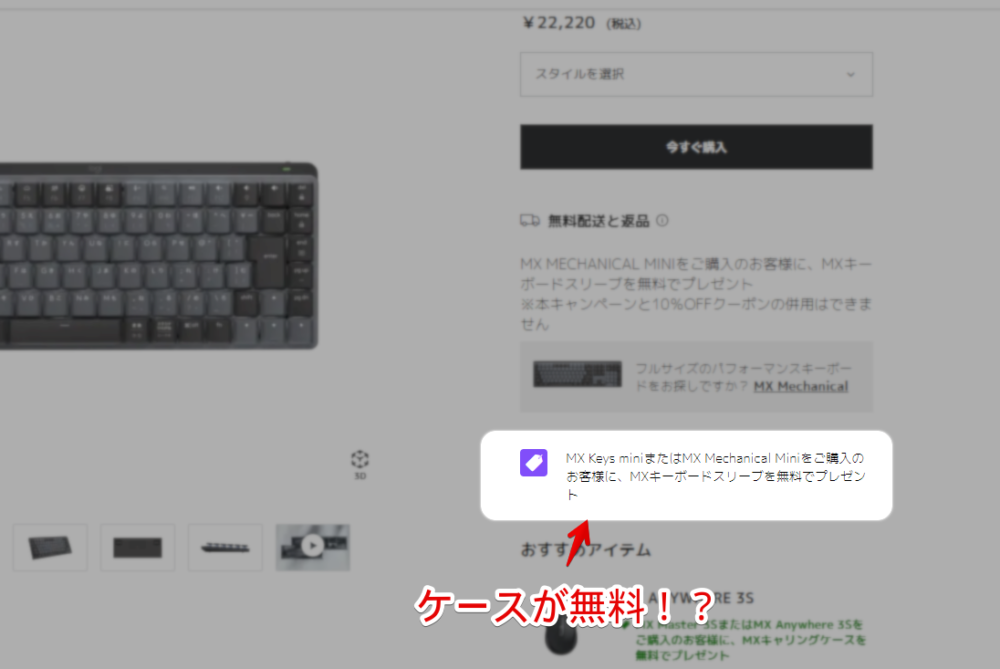
以上ナポリタン寿司が買うに至った経緯でした。次に実際に買う手順を書きます。
公式サイトで買う手順
キャンペーン対象か確認
以下の公式サイトにアクセスして、キャンペーン対象か確認します。
「FREE GIFT」の中に対象製品があればOKです。
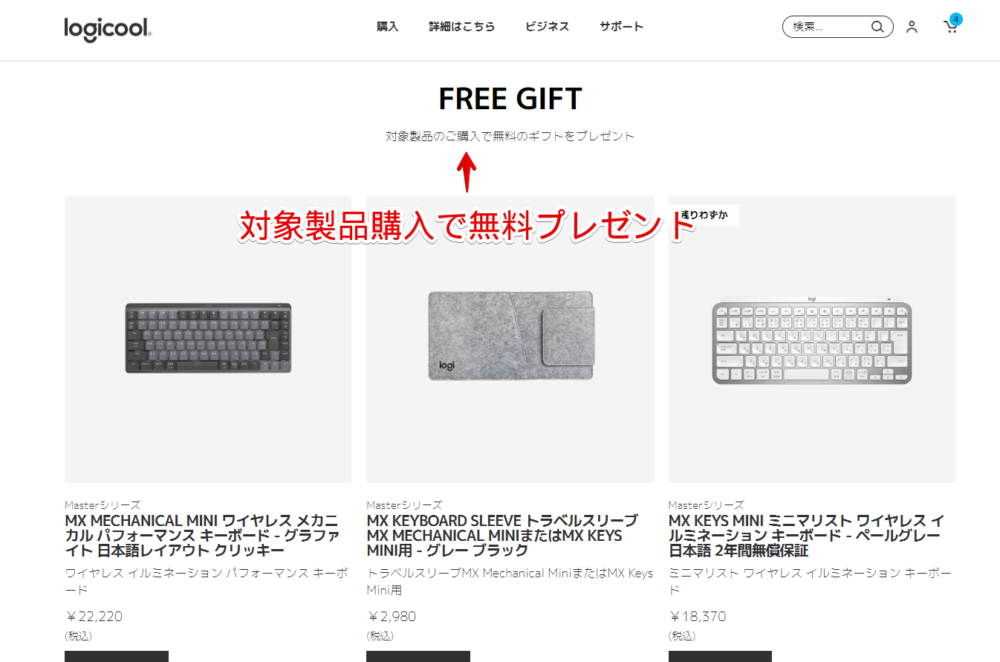
製品をカートに入れる
「MX MASTER 3S」と「MX MECHANICAL MINI」をそれぞれカートに入れます。
キャンペーン対象期間内だと、カートに入れた時点で一緒に「MXキャリング ケース」と「MX KEYBOARD SLEEVE」も追加されました。価格に取り消し線が引かれていたので、無料で貰えるってことです。無料って言ってももちろんマウスとキーボード分の料金は払うんですけど。
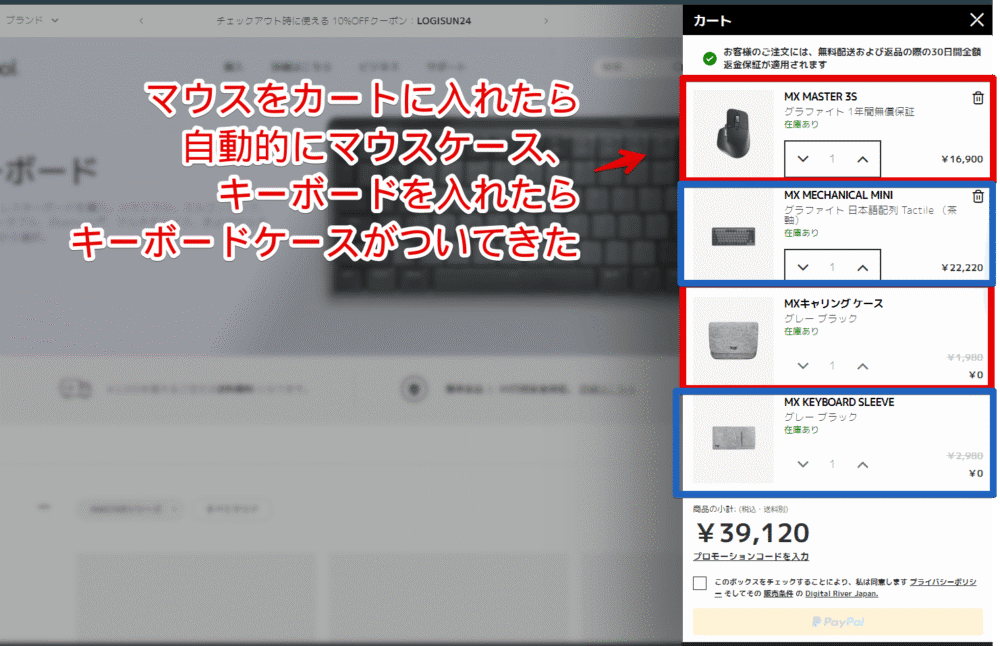
公式のクーポンページを見たときにあった10%OFFクーポンとの併用はできませんでした。
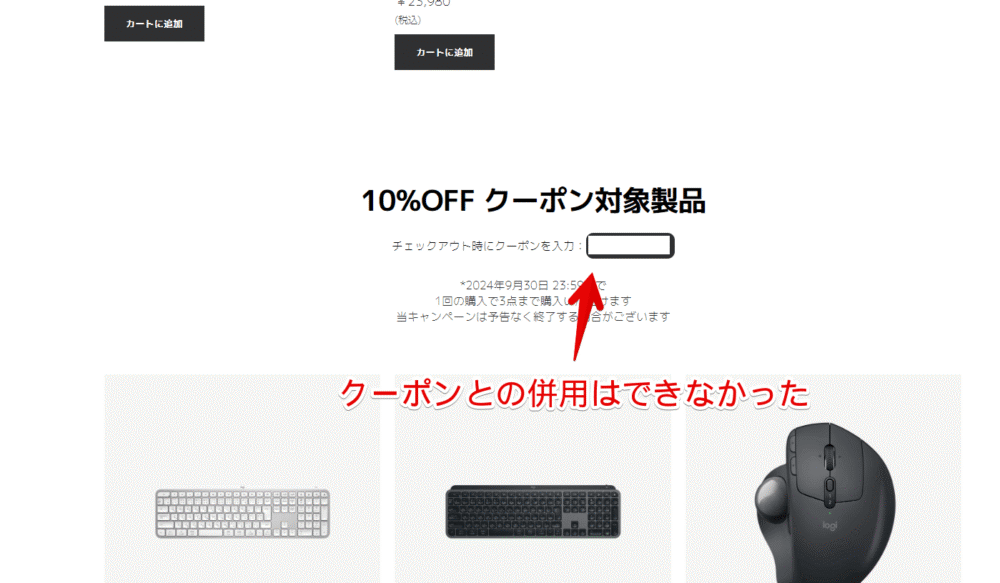
カートに入れた後「プロモーションコードを入力」から入力してみると、確かに10%オフになりましたが、同時に無料で貰えるケースがカートから消えました。
その後いくらカートに入れなおしても、無料でケースが追加されずにちょっと焦りました(笑)
ブラウザのキャッシュ(データ)を削除して再度カートに入れなおすと治りました。こういうカート系の不具合は大体別ブラウザでやりなおすか、Ctrl+Shift+Deleteからブラウザ内に溜まった情報を削除することで治ります。
購入ページで必要情報の入力
「MX MASTER 3S」と「MX MECHANICAL MINI」をカートに入れて、キャンペーンで「MX Keyboard Sleeve」と「MXキャリング ケース」も一緒にカート追加された状態を確認し、「購入手続きに進む」ボタンを押します。
記事執筆時点では「MX Keyboard Sleeve」が2,980円、「MXキャリング ケース」が1,980円で合計4,960円ですが、キャンペーンで0円(割引額4,980円)になっています。
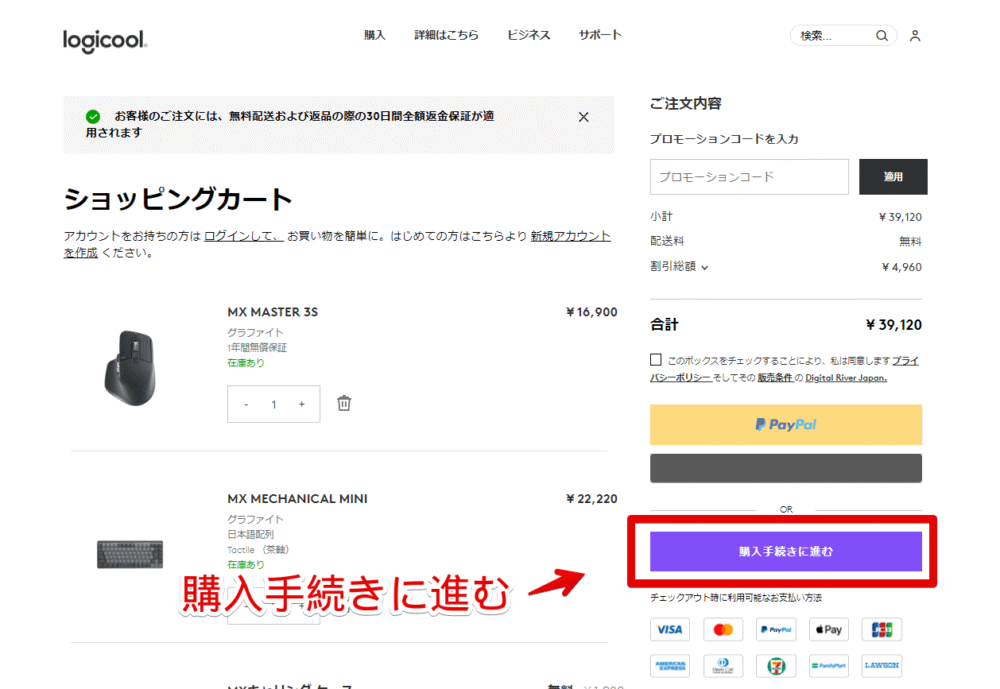
購入ページに飛びます。お届け先や個人情報を入力します。
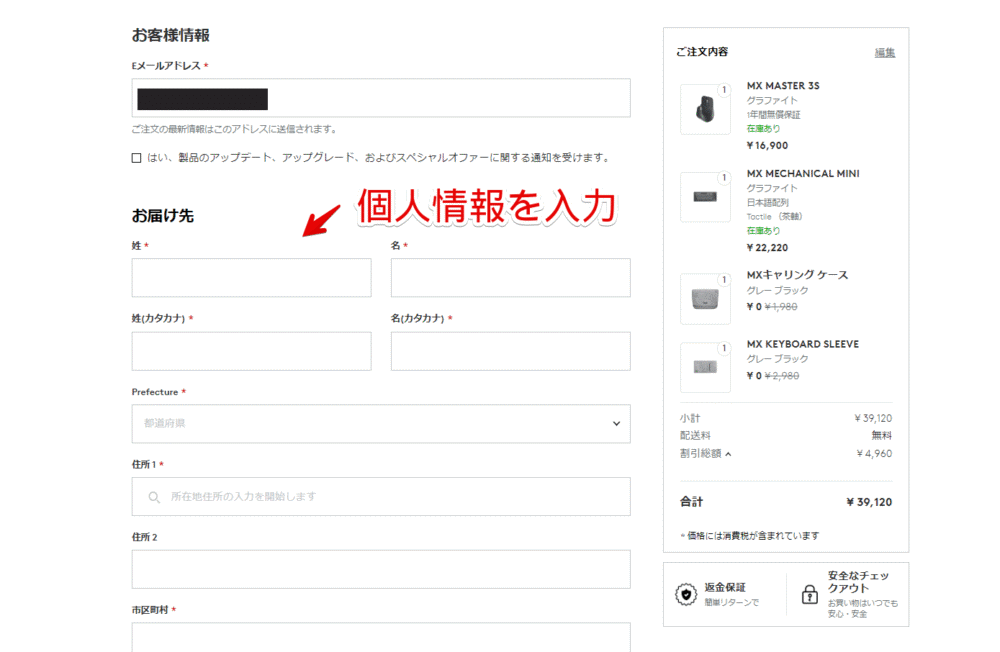
入力した個人情報に間違いがないか確認んし、支払い方法を入力します。僕はクレジットカード(JCB)です。
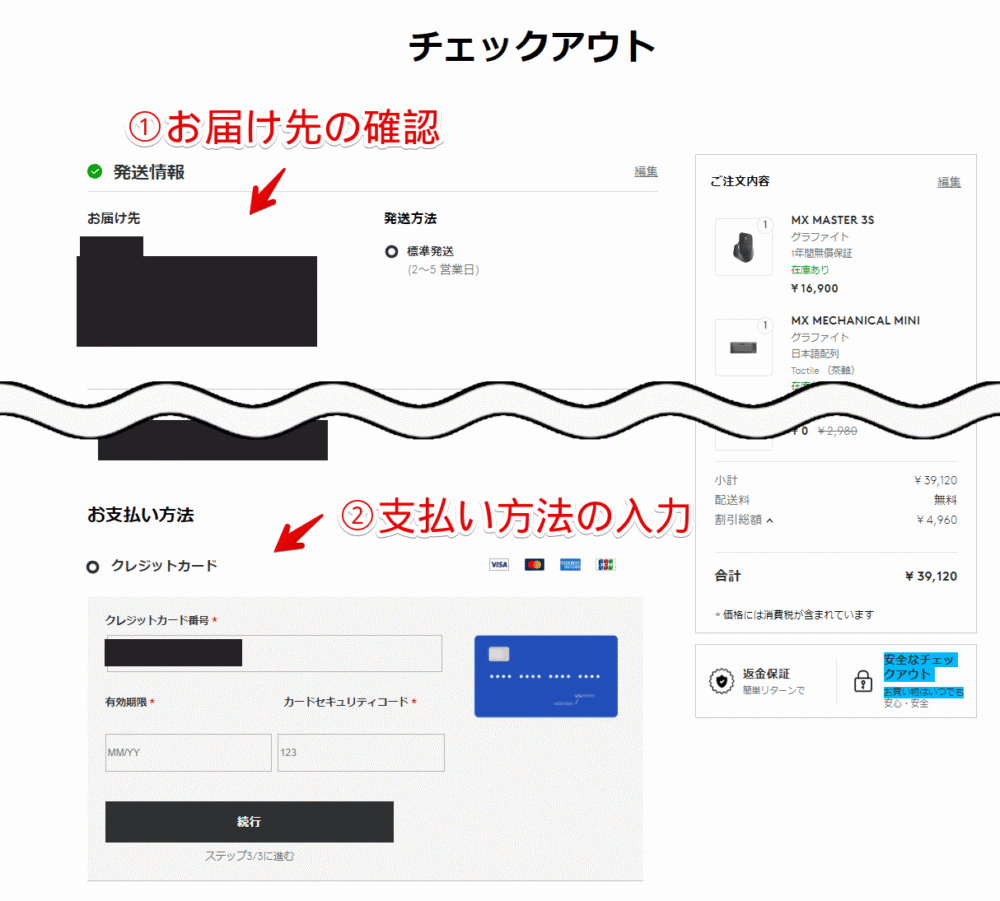
僕が使っている「JCB W」だと、ワンタイムパスワードの入力ダイアログが表示されました。
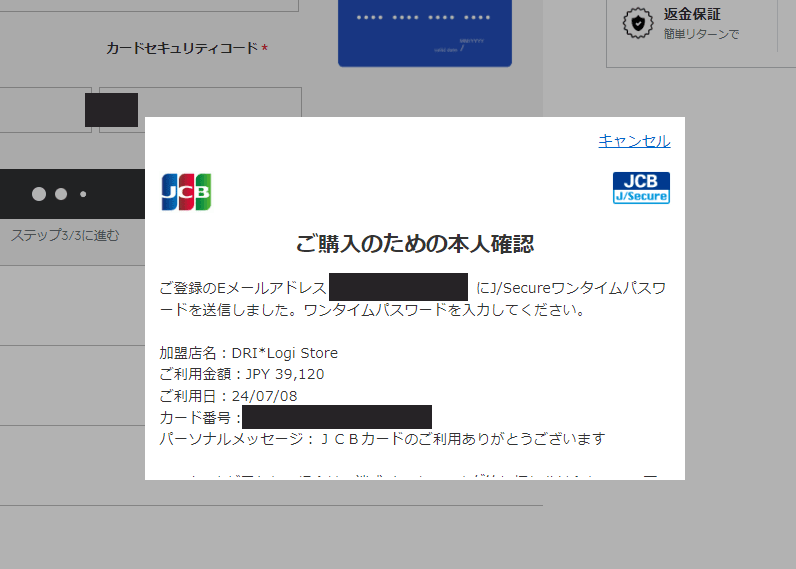
最終確認をし、注文ボタンをクリックします。
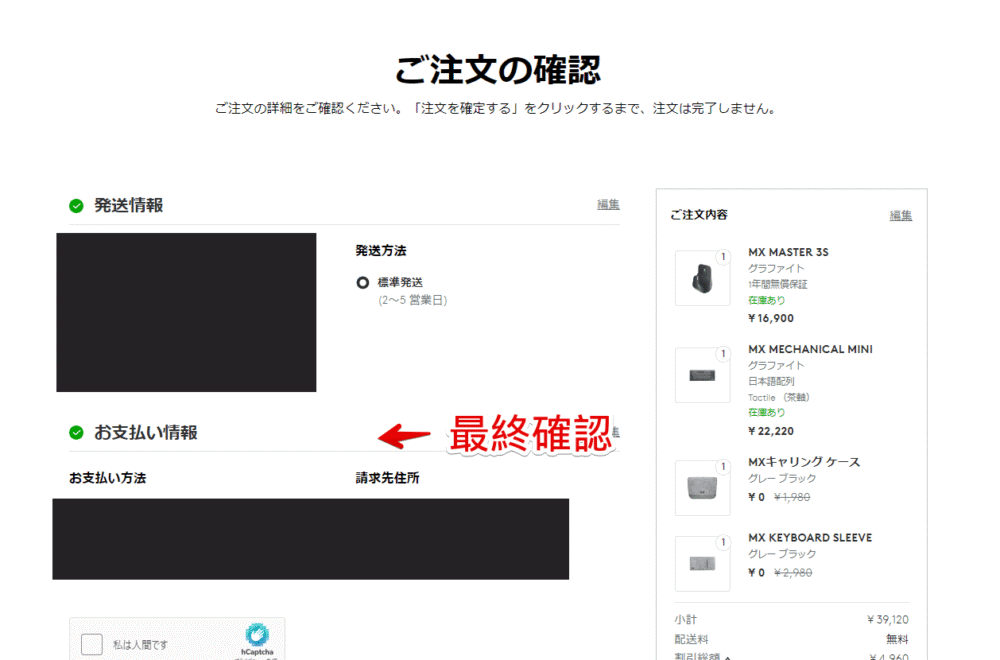
注文完了
注文完了です。
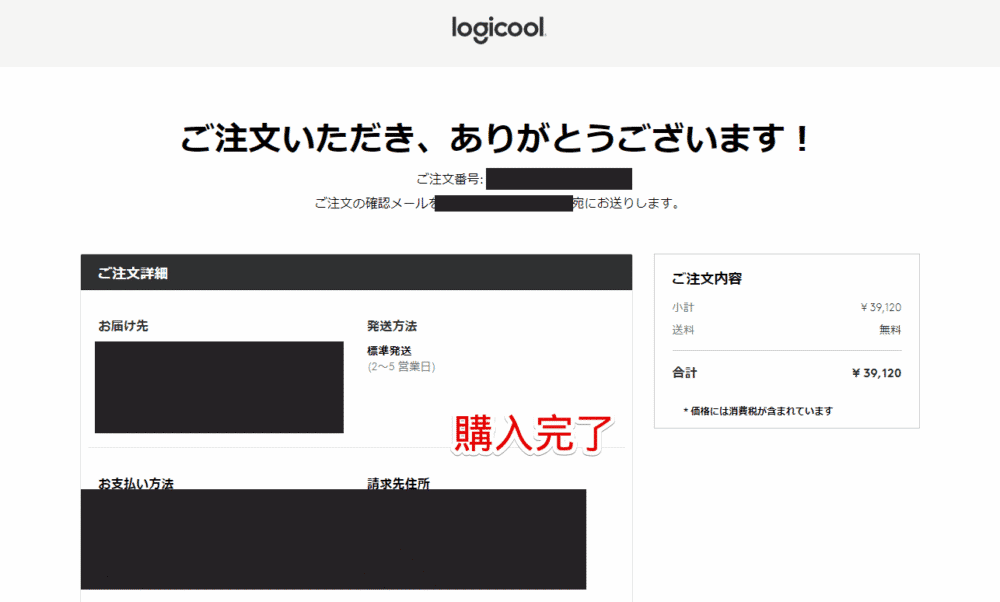
実際に届いて使ってみたのは別記事参照
あまりに記事が長くなったので、別記事にしました。
感想
以上、2024年7月にLogicoolの「MX MASTER 3S」と「MX MECHANICAL MINI」を買った話でした。
どちらにも僕にとっての良さ悪さがありましたが、総じて満足です。
「MX MECHANICAL MINI」キーボードは思った以上にコンパクトで軽量なので、持ち運びが非常にらくちんです。持ち運ぶ必要性がない状況でも持ち運びたくなります(笑)手をかざすと光るバックライトもかっこいいです。欲を言うと常時点灯させたいですけど。

「MX MASTER 3S」マウスは僕にとって初めてのエルゴノミクス形状で、非常に新鮮な気持ちになれました。新鮮な気持ちでいうとコンパクトで薄型の「MX MECHANICAL MINI」も同じですけどね。
重たい、スクロールの挙動に慣れない、重たいからかエルゴノミクスの形状に慣れないからか分からないけど若干違和感がある点など気になる点はいくつかありますが、2台目のマウスはこれで正解だったなと思います。

これからじゃんじゃん使っていって自分好みに染めたいと思います。マウスとキーボードって僕みたいなブロガーには非常に重要ですね。作業効率や入力する楽しさにもろに直結します。
本記事で使用したアイコン画像:Logicool ロゴ – ソーシャルメディアとロゴ アイコン




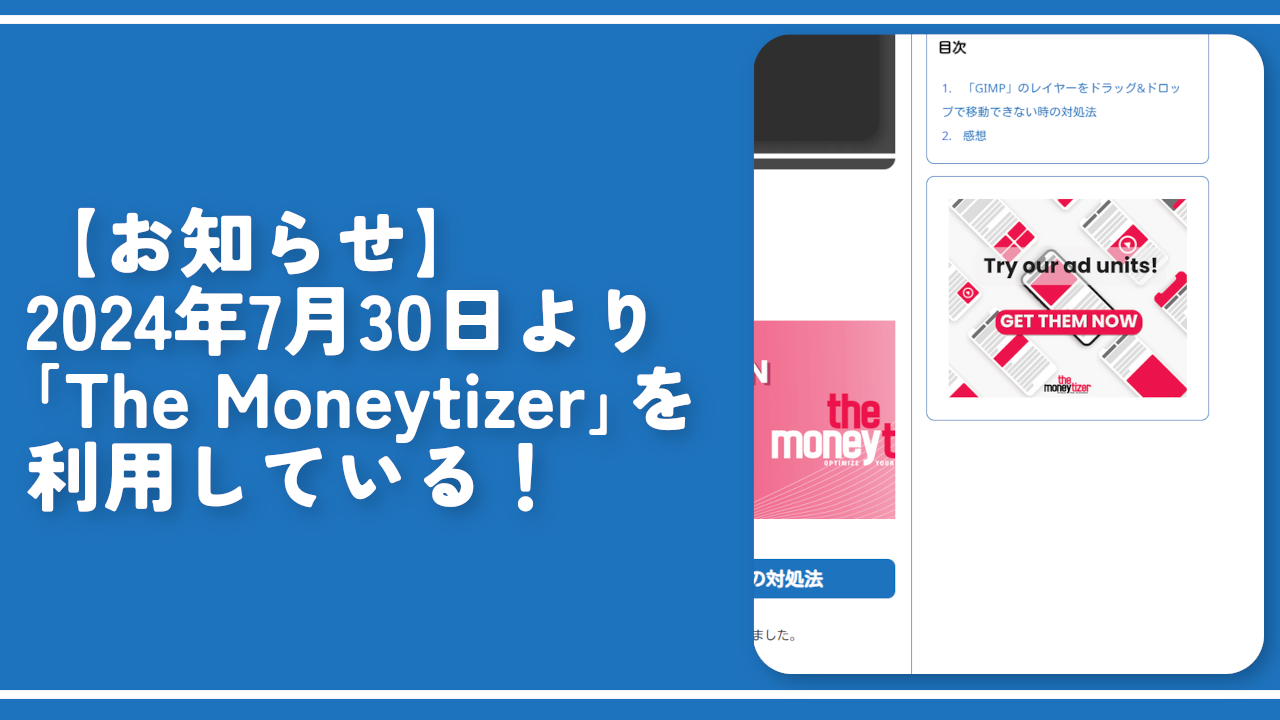





 【2025年】僕が買ったAmazon商品を貼る!今年も買うぞ!
【2025年】僕が買ったAmazon商品を貼る!今年も買うぞ! 【Amazon】配送料(送料)の文字を大きく目立たせるCSS
【Amazon】配送料(送料)の文字を大きく目立たせるCSS 【TVer】嫌いな特定の番組を非表示にするCSS。邪魔なのは消そうぜ!
【TVer】嫌いな特定の番組を非表示にするCSS。邪魔なのは消そうぜ! PixelからXiaomi 15 Ultraに移行して良かった点・悪かった点
PixelからXiaomi 15 Ultraに移行して良かった点・悪かった点 【DPP4】サードパーティー製でレンズデータを認識する方法
【DPP4】サードパーティー製でレンズデータを認識する方法 【Clean-Spam-Link-Tweet】「bnc.lt」リンクなどのスパム消す拡張機能
【Clean-Spam-Link-Tweet】「bnc.lt」リンクなどのスパム消す拡張機能 【プライムビデオ】関連タイトルを複数行表示にするCSS
【プライムビデオ】関連タイトルを複数行表示にするCSS 【Google検索】快適な検索結果を得るための8つの方法
【Google検索】快適な検索結果を得るための8つの方法 【YouTube Studio】視聴回数、高評価率、コメントを非表示にするCSS
【YouTube Studio】視聴回数、高評価率、コメントを非表示にするCSS 【Condler】Amazonの検索結果に便利な項目を追加する拡張機能
【Condler】Amazonの検索結果に便利な項目を追加する拡張機能 これまでの人生で恥ずかしかったこと・失敗したことを書いてストレス発散だ!
これまでの人生で恥ずかしかったこと・失敗したことを書いてストレス発散だ! 【2025年】当サイトが歩んだ日記の記録
【2025年】当サイトが歩んだ日記の記録